Ako vytvoriť ikonu pre Windows 11/10
V tomto príspevku vám ukážeme, ako vytvoriť ikonu v systéme Windows(Windows) pomocou programu Microsoft Paint 3D alebo akéhokoľvek bezplatného softvéru na vytváranie ikon alebo online nástrojov. Môžete dokonca previesť obrázok na ikonu. Vytvorte(Create) toľko ikon, koľko chcete. Keď sú ikony pripravené, môžete zmeniť ikony pre odkazy na pracovnej ploche, priečinky atď.
Čo je súbor ICO?
Formát súboru ICO sa používa v (ICO)OS Windows(Windows OS) pre obrázok, ktorý možno použiť pre ikony. Obsahujú malé obrázky rôznych štandardných veľkostí a farebných hĺbok.
Ako vytvoriť ikonu(Icon) pre Windows 11/10
Zatiaľ čo niektoré možnosti vám pomôžu vytvoriť ikonu od začiatku, iné možnosti uvedené v tomto príspevku môžu previesť obrázok na ikonu priamo. Softvér na vytváranie ikon a zahrnuté služby sú:
- Maľujte 3D.
- Prevod ICO.
- Editor X-Icon.
- Junior Icon Editor.
- Quick Any2Ico.
Pozrime sa, ako pomocou nich vytvoriť ikonu pre Windows 10 .
1] Maľujte 3D
Paint 3D je vstavaná aplikácia a jedna z najlepších možností na vytváranie ikon pre Windows 10 . Najlepšia časť, ktorá sa mi páči, je, že vám umožňuje pridať 3D tvary(3D shapes) na vytvorenie ikony. Jeho 3D knižnicu(3D Library) môžete použiť na nájdenie a vloženie 3D tvarov a vytvorenie nádhernej ikony. Okrem toho má 2D tvary(2D shapes) , rôzne štetce(brushes) , skvelé nálepky(stickers) , textový nástroj(text tool) atď. Okrem týchto funkcií je tiež užitočné odstrániť obrázok na pozadí v systéme Windows 10(remove background image in Windows 10) , uložiť kresbu ako GIF alebo video, previesť 2D tvary na 3D objekty(convert 2D shapes to 3D objects) a ďalšie.
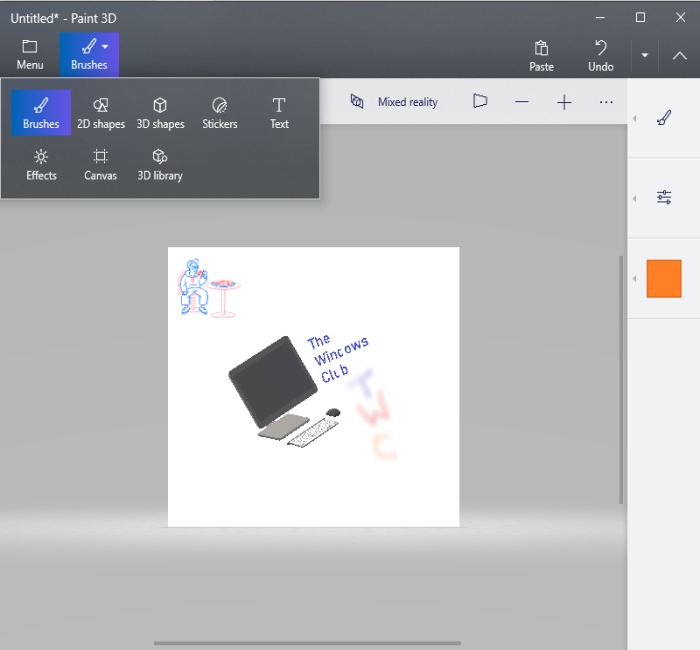
Ak chcete vytvoriť ikonu pomocou programu Paint 3D v systéme Windows 10(Windows 10) , spustite ju pomocou ponuky Štart(Start) alebo vyhľadávacieho poľa. Potom vytvorte nový projekt pomocou Menu . Keď je projekt vytvorený, použite dostupné nástroje viditeľné v hornej časti jeho rozhrania. Môžete tiež vložiť obrázok ( PNG , JPG , ICO , BMP , TIFF atď.) z počítača a pomocou nástrojov na kreslenie vytvoriť svoju ikonu.
Pre každý z vybratých nástrojov je na pravej strane viditeľných viacero možností. Napríklad, ak ste vybrali textový nástroj, potom môžete použiť možnosti ako pridať text v 2D alebo 3D tvare, zmeniť písmo textu, farbu textu, vyplniť pozadie, urobiť text kurzívou, tučným písmom, podčiarknutým atď. ak ste zvolili nástroj Štetce(Brushes) , môžete použiť Marker , Kaligrafické pero(Calligraphy pen) , Pastelku(Crayon) , Pixel pero(Pixel pen) , sprejovú nádobku(Spray can) atď. Hrúbku(Thickness) a farbu pre vybranú možnosť je možné nastaviť aj pomocou bočného panela.
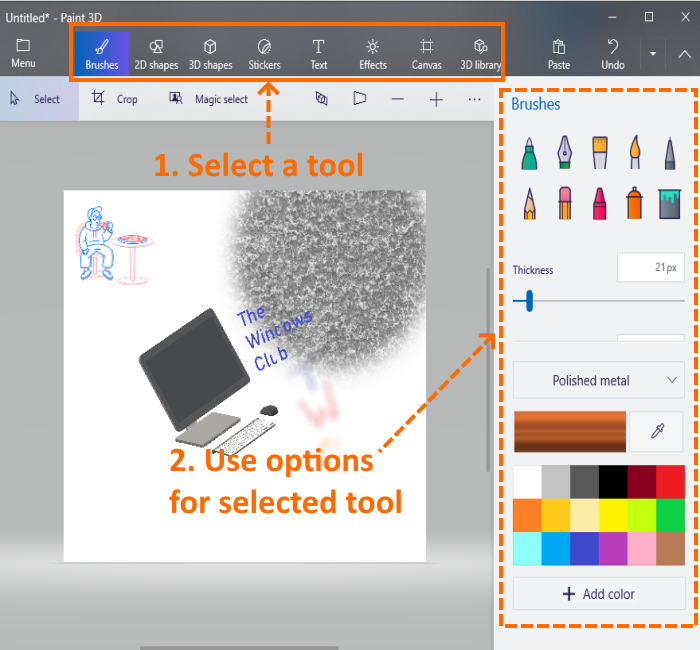
Stačí vybrať nástroj a možnosti pre vybraný nástroj sú viditeľné na pravom bočnom paneli. Ukážte svoju kreativitu a vylepšite svoju ikonu.
Keď je hotová posledná ikona, použite možnosť Uložiť ako(Save as) v ponuke Ponuka(Menu) a potom vyberte možnosť Obrázok(Image) . Teraz nastavte vlastnú šírku a výšku(set the custom width and height) pre ikonu výstupu. Môžete si vybrať aj výstupný formát – PNG , GIF , TIFF , JPG alebo BMP .
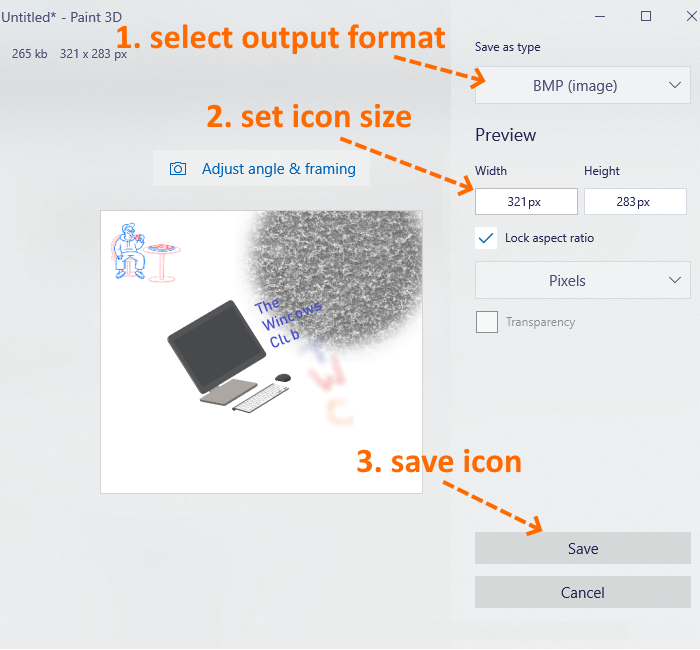
Toto je posledný krok. Stlačte tlačidlo Uložiť(Save) a uložte svoju ikonu do ľubovoľného priečinka v počítači.
2] Konverzia ICO
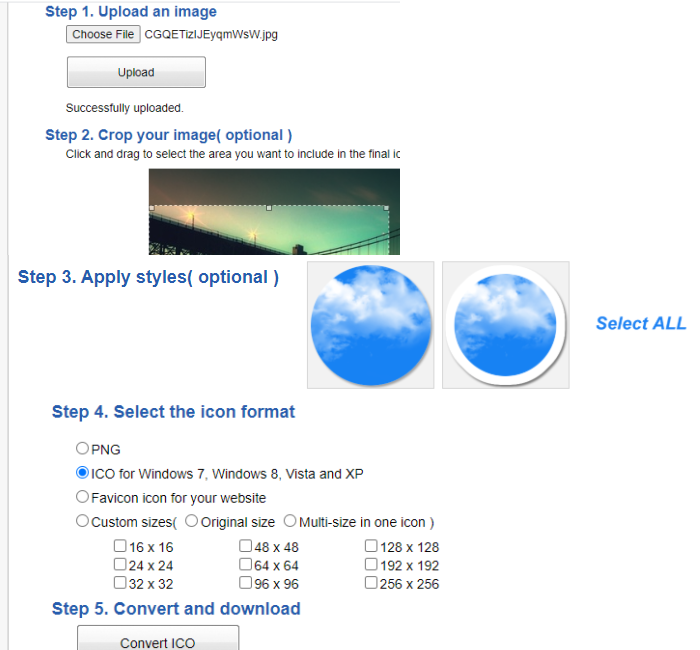
ICO Convert je užitočný, keď už máte nejaký obrázok vo formáte PNG , BMP alebo JPG , ktorý chcete previesť na súbor ikon. Nejde však len o službu prevodníka ikon. Existuje niekoľko zaujímavých funkcií, ako je orezanie(crop) obrázka, použitie rôznych tvarov(shapes) (alebo štýlov) a veľkosti(size) na získanie ikony. Všetky tieto funkcie z neho robia dobrú službu na vytváranie ikon.
Tento odkaz(This link) otvorí svoju domovskú stránku. Nahrajte obrázok v podporovanom formáte (do 50 MB). Po odovzdaní obrázka orežte obrázok na vybranú oblasť alebo použite celý obrázok. Potom vyberte dostupné štýly. Existuje viac ako 10+ štýlov, ako je tvar srdca, štvorcový, okrúhly atď. Vyberte štýly alebo ich jednoducho ignorujte.
Teraz musíte vybrať výstupný formát - PNG alebo ICO . Existuje tiež možnosť Vlastné veľkosti(Custom Sizes) na výber ľubovoľnej z daných veľkostí pre súbor ikony. Má 192*192 , 16*16 , 64*64 , 128*128 a iné veľkosti. Vyberte veľkosť.
Nakoniec použite tlačidlo Previesť ICO(Convert ICO) . Získate súbor zip, ktorý si môžete stiahnuť na uloženie ikon dostupných v rôznych štýloch.
3] Editor X-Icon
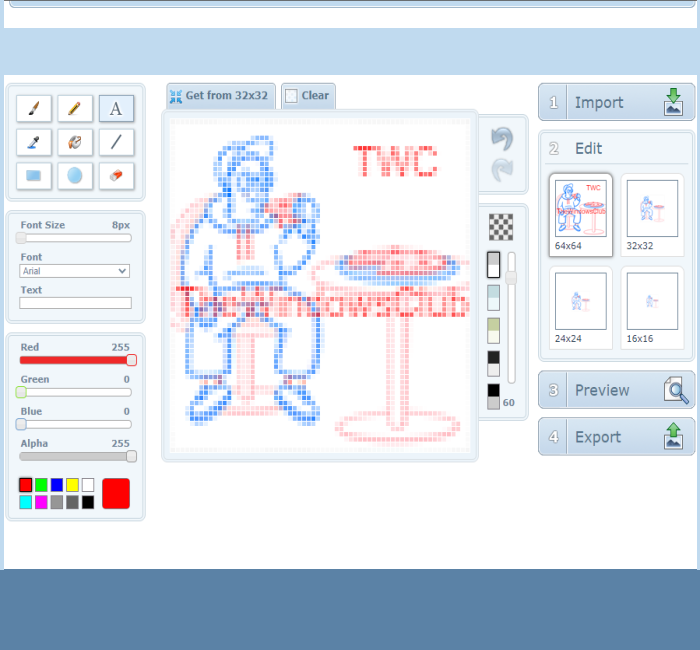
Služba X-Icon Editor poskytuje tri spôsoby vytvorenia ikony. Môžete importovať existujúci obrázok a previesť obrázok na ikonu, vytvoriť ikonu od začiatku a vytvoriť ikonu spolu s nahranými nástrojmi na vytváranie obrázkov a ikon. Poskytuje nástroje pre text , ceruzku(pencil) , štetec(brush) , kvapkadlo, čiaru(line) , obdĺžnik, kruh(circle) a gumu . (eraser)Ikonu môžete vytvoriť v štyroch veľkostiach – 32*32 , 24*24 , 16*16 a 64*64 . Potom môžete ukladať ikony vo formáte ICO jednu po druhej.
Ak chcete pomocou tejto služby vytvoriť ikonu, otvorte jej domovskú stránku(homepage) . Potom importujte obrázok alebo začnite vytvárať ikonu pomocou dostupných nástrojov. Môžete tiež zmeniť pozadie ikon pomocou ktoréhokoľvek zo štyroch dostupných pozadí. Ukážka ikony je viditeľná v strednej časti rozhrania, aby vám pomohla zistiť, či je výstup dobrý. Keď máte všetko hotové, pomocou tlačidla Exportovať(Export) si stiahnite svoju ikonu.
4] Junior Icon Editor
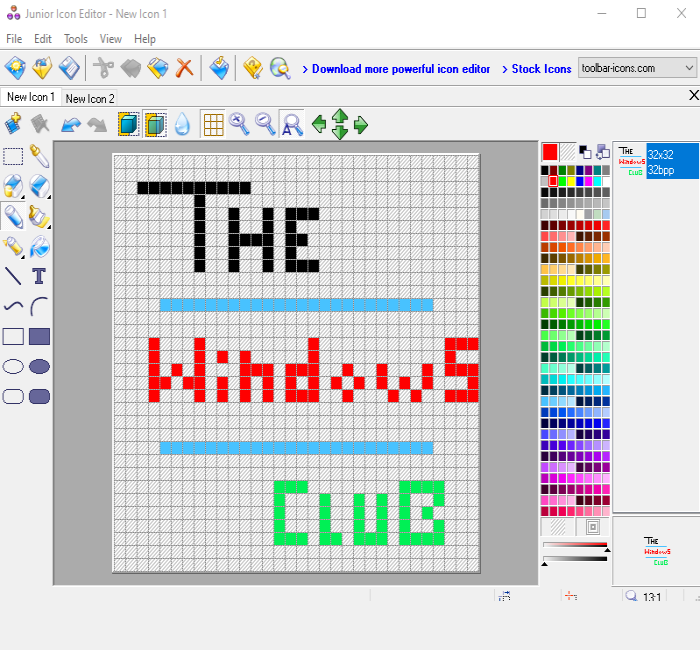
Softvér Junior Icon Editor(Junior Icon Editor software) má niekoľko zaujímavých funkcií, ktoré z neho robia dobrý softvér na vytváranie ikon. Môžete otvoriť rôzne karty(tabs) a vytvoriť samostatné ikony na jednom rozhraní. Umožňuje vám tiež pridať existujúci obrázok a upraviť ho, aby ste vytvorili ikonu alebo vytvorili ikonu od začiatku. Obsahuje výber farieb(color picker) , gumu, vyplnený zaoblený obdĺžnik(filled rounded rectangle) , elipsu(ellipse) , obdĺžnik, airbrush , ceruzku, text, zakrivenú čiaru(curved line) a ďalšie nástroje na vytvorenie ikony. Môžete si tiež vybrať ktorúkoľvek z vašich obľúbených farieb na vytvorenie ikony.
Ak chcete vytvoriť ikonu, stiahnite si tento softvér. Po inštalácii otvorte jeho rozhranie a pomocou ponuky Súbor(File) otvorte nový súbor ikony alebo vložte obrázok. Podporuje obrázky vo formáte ICO , PNG , XPM , BMP a PNG .
Po vytvorení nového súboru použite ponuku Nástroje(Tools) na ľavom bočnom paneli a začnite vytvárať ikonu. Ponuka na pravej strane pomáha vybrať farby, nastaviť nepriehľadnosť pozadia, nepriehľadnosť popredia a zobraziť ukážku ikony. Ukážte svoju kreativitu a vytvorte krásnu ikonu. Ak chcete uložiť konečný výstup, použite možnosť Uložiť ako(Save as) v ponuke Súbor(File) .
5] Quick Any2Ico
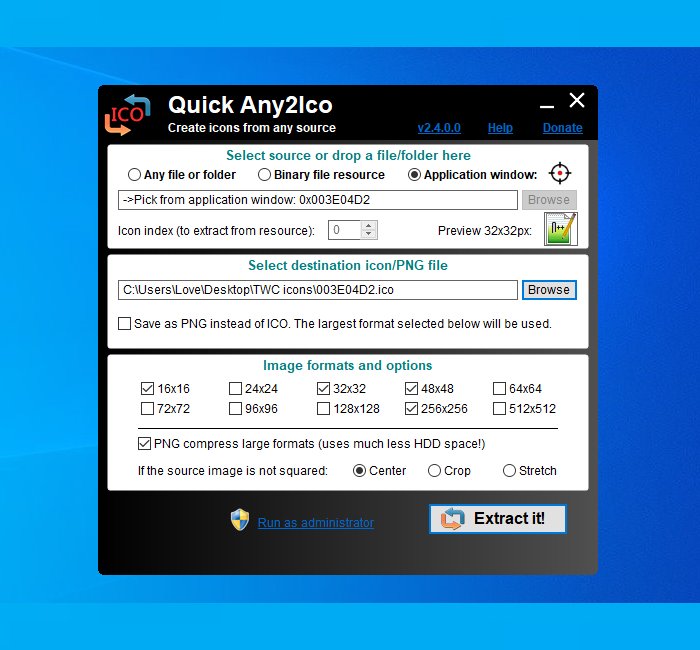
Quick Any2Ico je ďalší dobrý softvér na vytváranie ikon. Môžete pridať obrázok JPG , PNG alebo BMP a previesť ho na súbor ikony vo formáte ICO alebo PNG . Okrem toho má dve jedinečné vlastnosti, vďaka ktorým je tak trochu výnimočný. Umožňuje extrahovať ikonu z otvorenej aplikácie(extract icon from an opened application) a binárnych súborov(binary files) ( DLL , EXE atď.). Tiež, ak zdrojový obrázok nie je na výstup štvorcový, umožňuje vám nastaviť obrázok na orezanie, roztiahnutie alebo vycentrovanie, takže budete mať lepší súbor ikon.
Odkaz na jeho stiahnutie je tu(here) . Ide o prenosný(portable) softvér, takže ho nemusíte inštalovať. Stačí(Just) spustiť jeho EXE a otvorí sa jeho rozhranie. Tu budete mať tri možnosti – pridať súbor s obrázkom a previesť ho na ikonu, pridať binárny súbor alebo extrahovať ikonu z okna aplikácie. Na pridanie vstupného obrázka použite ľubovoľnú možnosť.
Keď sa obrázok načíta zo zdroja, vyberte výstupný priečinok. V predvolenom nastavení vygeneruje ikonu vo formáte ICO . Ak chcete, môžete ho zmeniť na formát PNG výberom možnosti Uložiť ako PNG namiesto ICO(Save as PNG instead of ICO) . Potom vyberte veľkosť ikony. 512*512 , 16*16 , 256*256 , 24*24 , 64*64 a ďalšie veľkosti.
Toto je posledný krok. Stlačte Extract it!a uloží ikonu do vami nastaveného priečinka.
Tu uzatváram tento zoznam, ktorý ukazuje, ako vytvoriť ikonu pre Windows 10 . Najlepším a najrýchlejším spôsobom je previesť obrázok na ikonu. Ak chcete urobiť ikonu od začiatku, potom je pravdepodobne najlepšou voľbou Microsoft Paint 3D .
Related posts
Obnovte vyrovnávaciu pamäť poškodených ikon, vymažte vyrovnávaciu pamäť miniatúr v systéme Windows 11/10
Ako zmeniť alebo obnoviť predvolenú ikonu pre priečinok v systéme Windows 11/10
Ikony v systéme Windows 11/10 sčernejú
Čierne pozadie za ikonami priečinka v systéme Windows 11/10
Opravte biele prázdne ikony na pracovnej ploche v systéme Windows 11/10
Ako zmeniť predvolenú webovú kameru v počítači so systémom Windows 11/10
Zálohujte, presúvajte alebo vymažte PageFile.sys pri vypnutí v systéme Windows 11/10
Najlepší softvér na testovanie batérie notebooku a diagnostické nástroje pre Windows 11/10
Ako zobraziť tablu podrobností v Prieskumníkovi v systéme Windows 11/10
Ako zmeniť rozstup ikon na ploche v systéme Windows 11/10
Ako odinštalovať alebo preinštalovať Poznámkový blok v systéme Windows 11/10
Čo je súbor PLS? Ako vytvoriť súbor PLS v systéme Windows 11/10?
Ako merať reakčný čas v systéme Windows 11/10
Ako otvoriť Vlastnosti systému v ovládacom paneli v systéme Windows 11/10
Ako používať aplikáciu Budíky a hodiny v systéme Windows 11/10
Ako povoliť alebo zakázať funkciu archivácie aplikácií v systéme Windows 11/10
Ako vyriešiť problém s kolíziou podpisu disku v systéme Windows 11/10
Čo je súbor PPS? Ako previesť PPS do PDF v systéme Windows 11/10?
Microsoft Intune sa nesynchronizuje? Vynútiť synchronizáciu Intune v systéme Windows 11/10
Nastavenia synchronizácie nefungujú alebo sú v systéme Windows 11/10 sivé
